文件夹里面的文件怎么选择 如何快速定位需要打开的文件?
文件夹里面的文件怎么选择,在日常使用电脑的过程中,文件夹里面保存着大量的文件,有时候需要快速找到需要打开的文件会比较困难。为了更加高效的工作,我们需要掌握一些文件选择的技巧。在这篇文章中我们将为大家介绍如何快速定位需要打开的文件,让你在日常工作中事半功倍。
如何快速定位需要打开的文件?
具体方法:
1.首先最简单的方法就是使用鼠标的左键来拖动选取文件。
这种方法是最简单直接的。
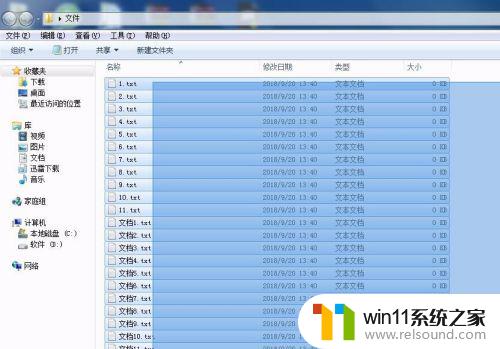
2.然后是在文件夹的上方点击编辑-然后选择全选,这样就能选定文件夹里所有的文件了。
这种方法对于一些文件量比较大,选取花费时间比较长的文件操作。
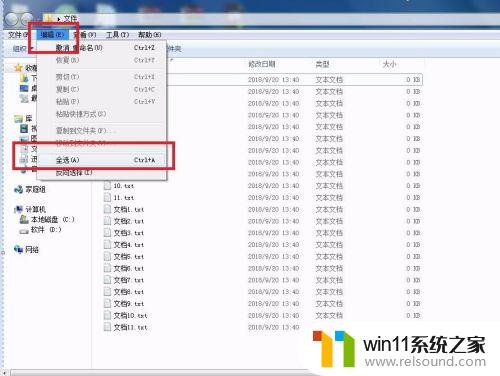
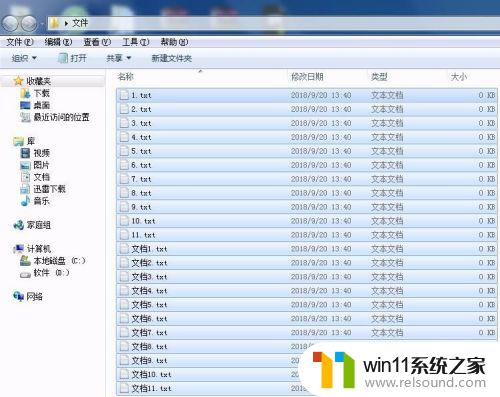
3.如果你要选取指定的一些文件,中间需要停顿二次选择操作的话。可以使用键盘的Ctrl键来操作。
这里首先用鼠标选取你要选择的文件,然后按住键盘的Ctrl键。然后再用鼠标拖动选择下面的文件。这样就能选取你要指定的几列文件了。如果选取多了,同样按住Ctrl键来取消指定文件。
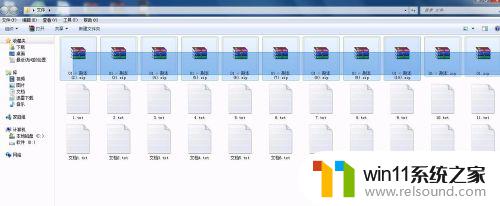
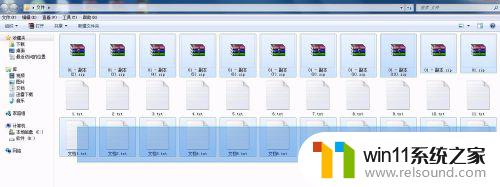
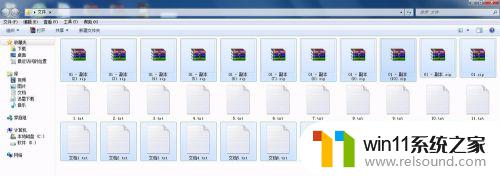
4.搜索功能选取,在文件夹的右边有一个搜素功能。
在搜索栏上填写你要搜索的文件名,这里我演示一下搜索“文档”这样可以搜索到文件夹里所有带有“文档”的文件。然后选取这些文件。
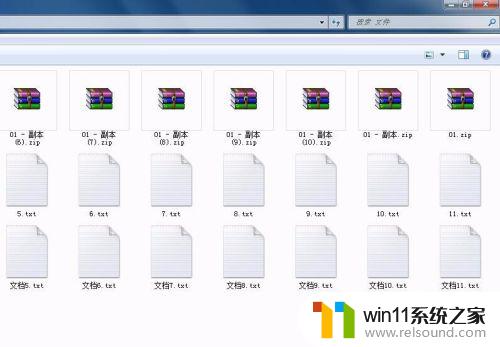
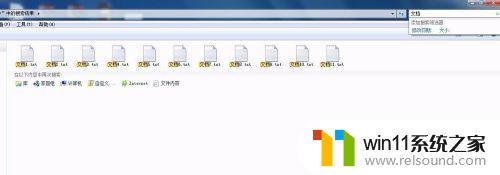
5.在搜索栏上无法搜索到文件名怎么办?
打开文件夹上的工具,然后选择文件夹选项。
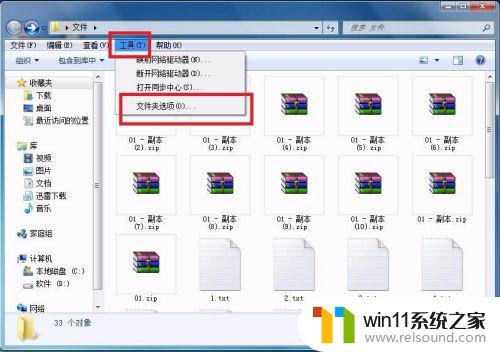
6.点击文件夹选项的搜索,然后在文件夹中搜索系统文件时不使用索引的前面打上√。点击确定保存设置。
这样你就能使用文件搜索功能了。
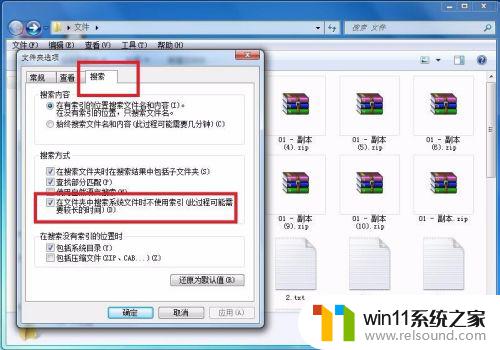
7.当然你也可以使用搜索文件的格式来搜索选取文件的。怎么操作方便,你可以选择哪种方法来选取文件。
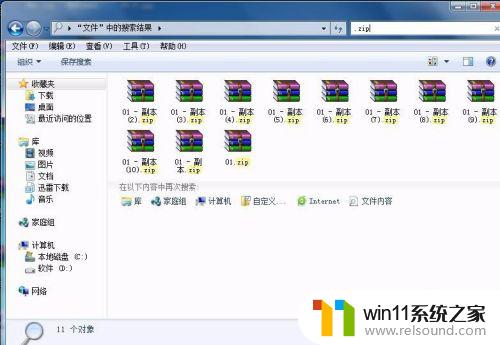
要在文件夹里快速定位需要打开的文件,可以根据文件的类型、大小、创建时间等信息进行筛选和排序。此外,也可以使用文件名的关键词进行搜索,或者将常用的文件设为快捷方式方便打开。合理地利用文件管理软件,能提高工作效率,快速找到所需文件。















